- google浏览器怎么记住密码 02-11 17:49
- Google浏览器怎么清理缓存 02-11 17:37
- Google浏览器怎么设置主页 02-05 18:07
- Google浏览器怎么导出书签 02-05 18:02
- Google浏览器怎么登录账号 02-05 17:59
- Google浏览器怎么设置中文 02-05 17:53
- Google浏览器怎么截图 02-05 17:45
- Google浏览器怎么关闭插件 02-05 17:09
google浏览器是一款非常受欢迎的引擎搜索工具,很多用户在使用软件的时候,想要更改浏览器的字体,但是却不知道如何更改。这里为大家带来关于Google浏览器更改字体的方法介绍,快一起来看看吧!
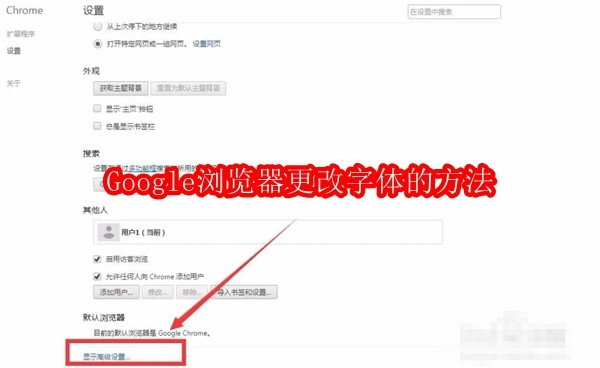
第一步
点击页面右上角的三个点图标(更多操作按钮),在跳出的下拉菜单中选择“设置”(Settings)。
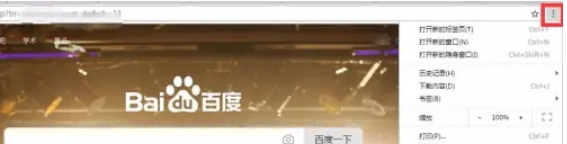
第二步
在设置页面中,向下滚动直到找到“高级”(Advanced)部分,并点击它以展开更多选项。
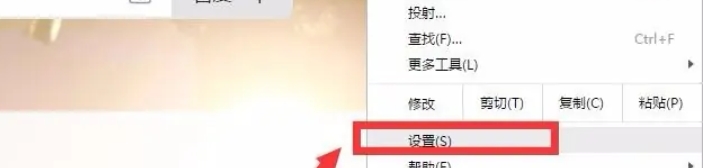
第三步
在高级设置页面中,继续向下滚动,直到找到与“网络内容”(Web Content)相关的部分。在这里,你应该能够找到字体设置(Fonts)的选项。
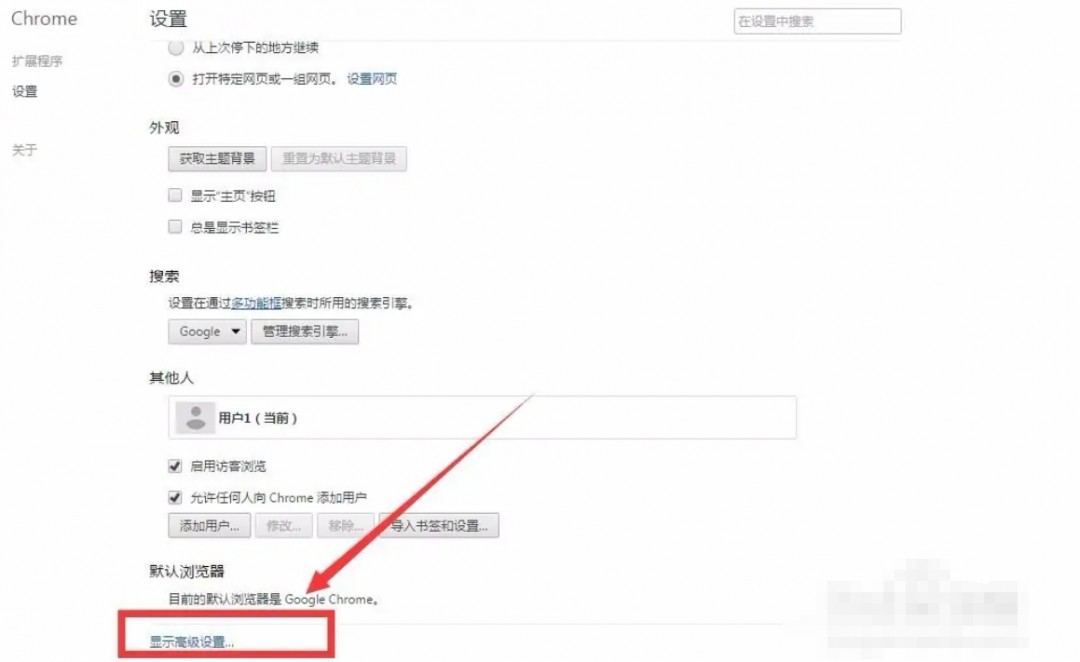
第四步
点击字体设置后,你将看到一个或多个选项来选择你想要应用的字体。这些选项可能包括标准字体、固定宽度字体以及网页上未提供字体时的备用字体。
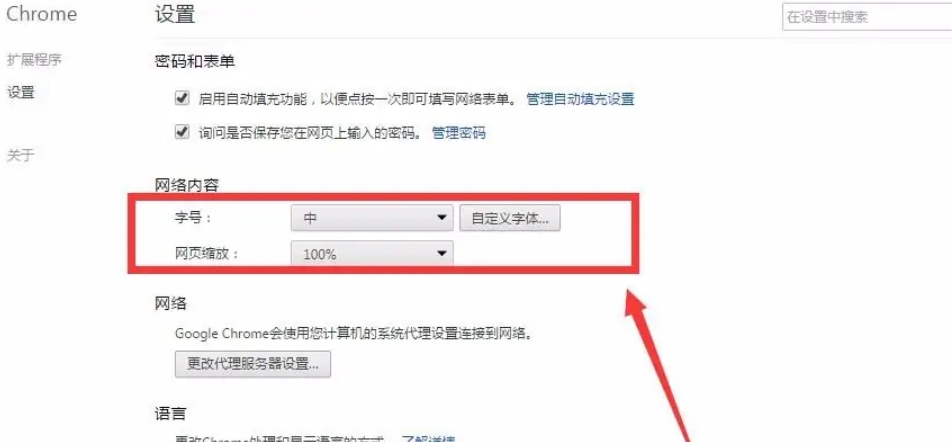
第五步
选择你想要更改的字体类型(如标准字体)。从下拉菜单中选择你想要的字体。Google Chrome通常会提供一系列预装的字体供你选择。如果你想使用自定义字体,可能需要先下载该字体文件,并将其安装到你的操作系统中。然后,在Google Chrome的字体设置中选择该自定义字体。
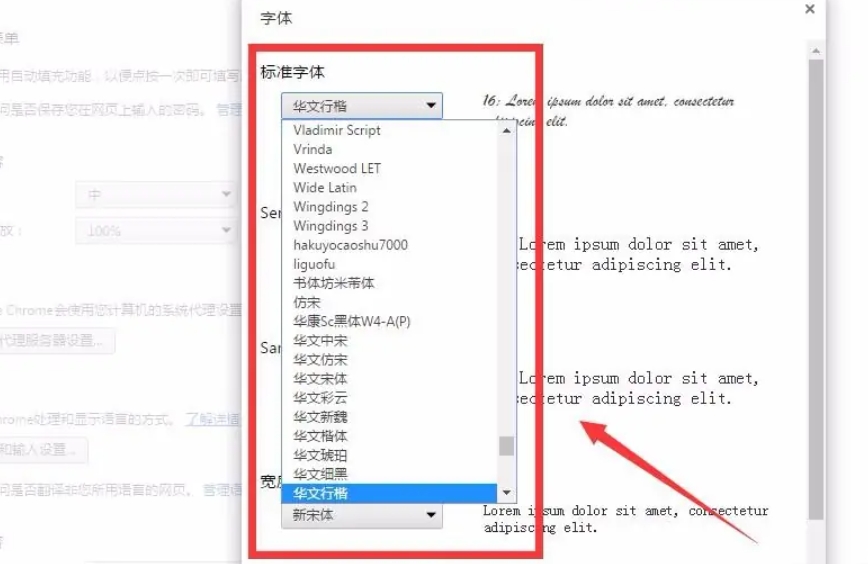
第六步
选择完字体后,关闭设置面板。Google Chrome通常会立即应用你的更改,无需重启浏览器。

第七步
打开一个网页,查看页面上的字体是否已经按照你的设置进行了更改。
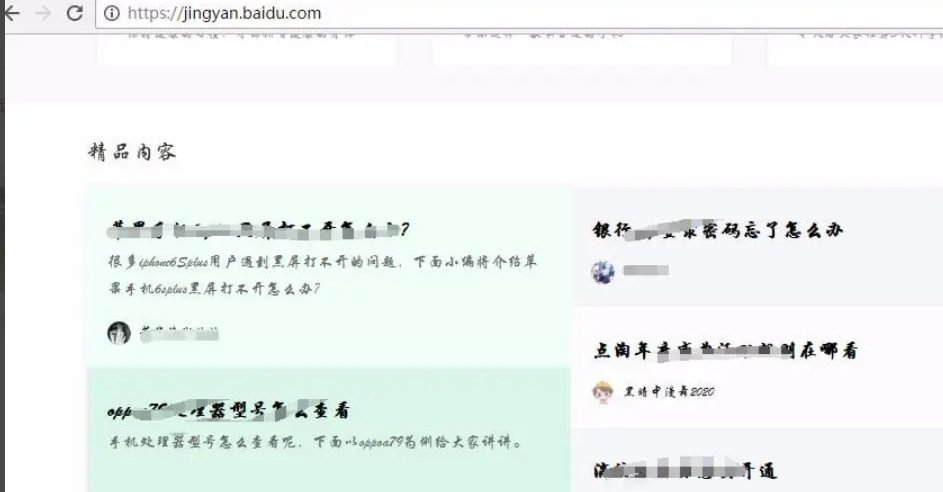
39.33MB / 2026-01-09
0.65MB / 2026-01-09
55.76MB / 2026-01-08
7.82MB / 2026-01-08
296KB / 2026-01-08
2.42MB / 2026-01-08
42.55MB
2026-01-06
5.09MB
2026-01-06
17.29MB
2026-01-06
25.31MB
2026-01-06
32.93MB
2026-01-07
7.21MB
2026-01-07
84.55MB / 2025-09-30
248.80MB / 2025-07-09
2.79MB / 2025-10-16
63.90MB / 2025-12-09
1.90MB / 2025-09-07
210.99MB / 2025-06-09
374.16MB / 2025-10-26
京ICP备14006952号-1 京B2-20201630 京网文(2019)3652-335号 沪公网安备 31011202006753号违法和不良信息举报/未成年人举报:legal@3dmgame.com
CopyRight©2003-2018 违法和不良信息举报(021-54473036)400-105-5185 All Right Reserved


















